Конвертер документов предыдущих версий



Конвертер документов предыдущих версий |
  
|
Вызов команды:
Пиктограмма |
Лента |
|---|---|
|
Начало работы → Работа с файлами → Конвертер документов Файл → Конвертер документов |
Клавиатура |
Текстовое меню |
<AC> |
Файл > Конвертер документов |
Данная команда выполняет пересчет и пересохранение сборок с входящими в них фрагментами и/или файлов, содержащих отдельные детали. Необходимость выполнения этой процедуры возникает при переходе на новую версию системы, т.к. при этом текущий формат файла GRB изменяется. При открытии файла, созданного в одной из предыдущих версий системы, автоматически запускается полный пересчет для записи данных в формате новой версии, поэтому время открытия старых файлов возрастает. Однако после сохранения пересчитанного файла повторное открытие производится значительно быстрее (пересчета в этом случае уже нет). Для повышения скорости работы системы со сборочной моделью (чертежом) необходимо пересчитать и сохранить все включенные в неё фрагменты. Пересохранение должно выполняться снизу вверх по структуре сборки. Конвертер документов предыдущих версий позволяет выполнить эту процедуру автоматически, т.е. определяет всю иерархию входящих в сборку фрагментов и выполняет их пересчет и сохранение в нужной последовательности (сначала открываются, регенерируются и сохраняются фрагменты нижнего уровня, затем предыдущего и т.д., до файла сборки). В процессе преобразования файлов формируется отчёт, в котором фиксируются результаты работы (предупреждения, информационные сообщения, ошибки). Исходные файлы могут быть сохранены в виде резервных копий.
В режиме совместной работы с T-FLEX DOCs конвертер может работать в одном из трёх режимов:
- преобразовать документы к формату текущей версии;
- перенести (обновить) библиотеки в T-FLEX DOCs (перенос конфигурации библиотеки и включенных в неё документов в отдельный архив DOCs);
- перенести (обновить) документы в T-FLEX DOCs (перенос сборки и включенных в неё фрагментов в архив DOCs);
- импортировать сборку из T-FLEX DOCs.
Настройка создаваемой в DOCs структуры сборки выполняется в окне "Конвертер документов":
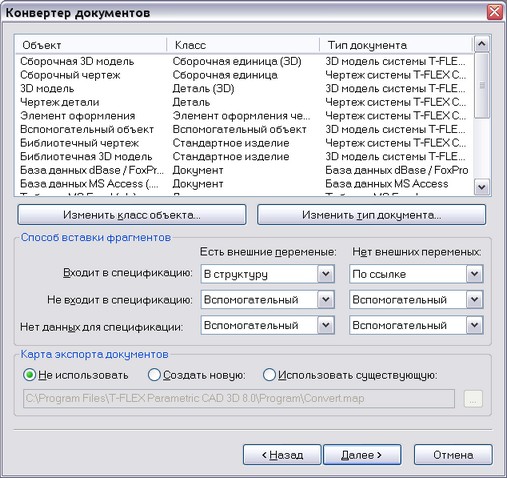
Пользователь имеет возможность для используемых при работе с T-FLEX CAD файлов (колонка "Объекты") настроить соответствующий класс и тип создаваемого при конвертации документа DOCs (графические кнопки "Изменить класс объекта" и "Изменить тип документа").
Группа "Способ вставки фрагментов" позволяет определить способ вставки фрагмента в структуру сборки DOCs в зависимости от наличия/отсутствия внешних переменных и включения в спецификацию, заданного в CAD. Возможен один из трёх способов вставки: "В структуру", "По ссылке", "Вспомогательный".
После вызова команды на экране появляется окно конвертера. Оно разбито на 3 области:
-Область списка файлов (слева вверху);
-Область служебной информации и кнопок (справа вверху);
-Область диагностики и вывода сообщений о ходе процесса конвертации (в нижней части окна).

Задание списка конвертируемых документов
Список выбранных для конвертации файлов отображается в левом верхнем поле диалога конвертера. По умолчанию список файлов пуст.
Если на момент вызова команды в T-FLEX CAD были открыты какие-либо документы, система предложит закрыть их (это необходимо для успешной работы конвертера) и автоматически занесёт их в список для конвертации. При необходимости пользователь может удалить часть файлов из списка и/или добавить в него другие документы T-FLEX CAD.
Для добавления файлов в список можно использовать кнопки ![]() (“Добавить файлы”) и
(“Добавить файлы”) и ![]() (“Добавить папку”) на инструментальной панели конвертера. Эти команды можно вызвать и из текстового меню.
(“Добавить папку”) на инструментальной панели конвертера. Эти команды можно вызвать и из текстового меню.

Первая кнопка позволяет добавить в список отдельные документы, вторая – все документы T-FLEX CAD, находящиеся в выбранной папке. Если выбранная папка содержит вложенные папки, система выдаст запрос о необходимости включения их в список.
Для удаления файла из списка необходимо выбрать его в списке и нажать кнопку ![]() (“Удалить файлы”) или <Del>. Завершить формирование списка файлов, подлежащих конвертации, можно с помощью кнопки [Далее>] (в правом верхнем поле окна конвертера).
(“Удалить файлы”) или <Del>. Завершить формирование списка файлов, подлежащих конвертации, можно с помощью кнопки [Далее>] (в правом верхнем поле окна конвертера).
В процессе конвертации, после анализа структуры выбранных моделей, система может самостоятельно добавить в список конвертируемых файлов недостающие фрагменты преобразуемых сборок. Будет ли она это делать, определяется одним из параметров конвертации (см. раздел “Настройки конвертации”).
Выполнение конвертации
После формирования списка конвертируемых файлов необходимо нажать кнопку [Далее>] в правой части окна конвертера. После нажатия кнопки содержимое левой верхней области окна конвертера изменится. Список конвертируемых файлов будет заменён списком библиотек T-FLEX CAD. На этом этапе необходимо указать, элементы каких библиотек следует подвергать преобразованию, если они будут обнаружены в структуре конвертируемых документов. Библиотеки, элементы которых можно будет конвертировать, помечаются “галочкой” в списке библиотек (для пометки необходимо указать курсором на символ ![]() рядом с именем библиотеки и нажать
рядом с именем библиотеки и нажать ![]() ).
).
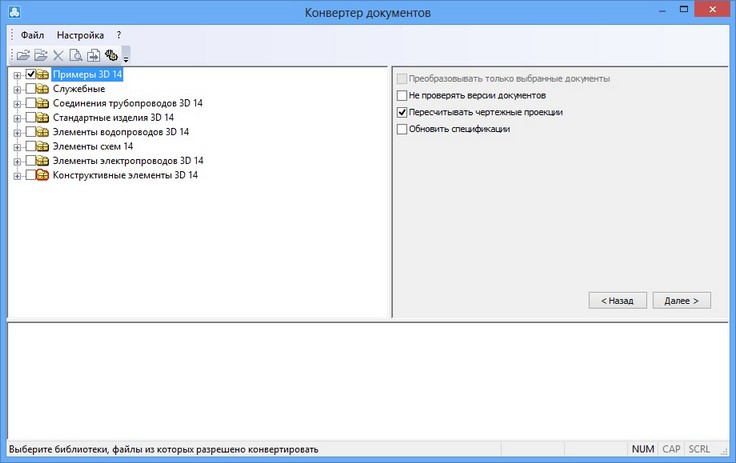
Параметры, отражающиеся на этом этапе в правой части окна конвертера, дублируют параметры в диалоге настроек конвертации (см. “Настройки конвертации”).
После указания библиотек, элементы которых можно изменять при конвертации, следует снова нажать кнопку [Далее>] для перехода к следующему этапу. Для возвращения на стадию выбора документов (например, при необходимости внесения изменений в список выбранных файлов) используется кнопка [<Назад].
На следующем этапе в левой верхней области окна конвертера будет показана структура связей конвертируемых файлов.
При необходимости в список добавляются дополнительные файлы, соответствующие фрагментам преобразуемых сборочных моделей.
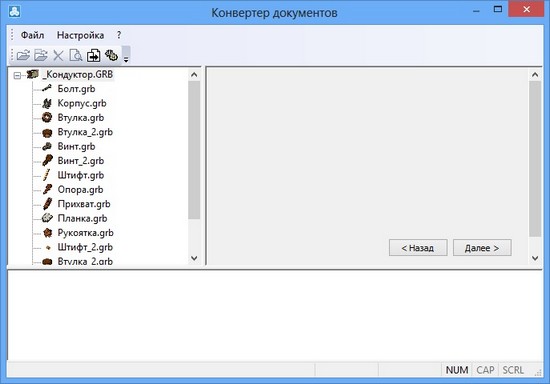
Для начала пересчёта выбранных файлов необходимо ещё раз нажать кнопку [Далее>].
Стадию выбора библиотек и просмотра структуры связей документов можно пропустить, если для перехода на следующую стадию процесса конвертации использовать не нажатие кнопки [Далее>], а команды ![]() (“Предварительный просмотр”) и
(“Предварительный просмотр”) и ![]() (“Конвертировать”) на инструментальной панели или в текстовом меню конвертера. В этом случае для библиотечных элементов будут использоваться настройки, заданные по умолчанию (по умолчанию конвертация разрешена только для пользовательских библиотек; стандартные библиотеки, поставляемые с системой, не конвертируются).
(“Конвертировать”) на инструментальной панели или в текстовом меню конвертера. В этом случае для библиотечных элементов будут использоваться настройки, заданные по умолчанию (по умолчанию конвертация разрешена только для пользовательских библиотек; стандартные библиотеки, поставляемые с системой, не конвертируются).

В процессе пересчёта выбранных файлов в нижней части окна конвертера будет выводиться информация о ходе и результатах работы конвертера, а в левой верхней области снова появится список конвертируемых файлов, в котором для каждого файла будет отображаться текущее состояние работы с ним.
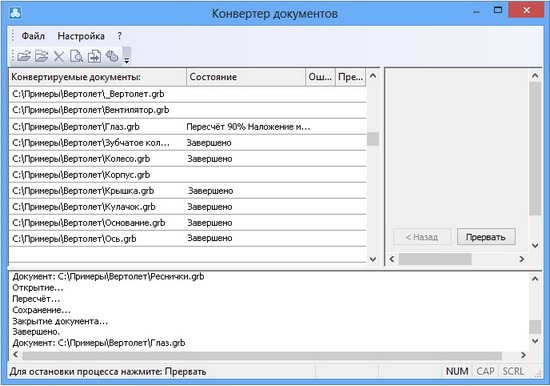
При конвертации документов, содержащих спецификацию старого типа (с использованием базы данных во внешнем файле) будет выдано сообщение о преобразовании спецификации к новому формату и разрыву связи с файлом базы данных.
По окончании преобразования файлов в нижней части окна конвертера будет выведено сообщение о завершении процесса с указанием количества возникших ошибок.
Завершить работу с приложением можно, воспользовавшись кнопкой [Выход].
Настройка конвертера
Диалог настроек процесса конвертации вызывается с помощью кнопки ![]() на инструментальной панели конвертера или из текстового меню “Настройка|Настройка конвертера”.
на инструментальной панели конвертера или из текстового меню “Настройка|Настройка конвертера”.
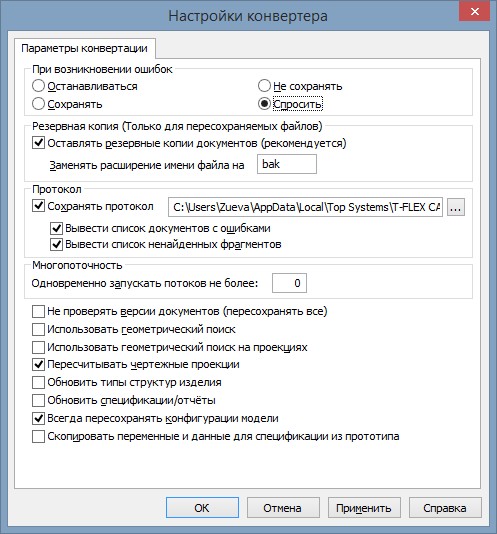
Группа параметров “При возникновении ошибок” определяет реакцию системы на возникновение ошибок в процессе пересчёта и сохранения документов:
Останавливаться – завершить процесс конвертации;
Сохранять – сохранить документ, несмотря на возникновение ошибок;
Не сохранять – не сохранять документ, при пересчёте которого возникли ошибки;
Спросить – вывести на экран окно диалога с сообщением о возникшей ошибке и запросом о дальнейших действиях.
Группа параметров “Резервная копия” позволяет включить режим создания резервных копий файлов с указанным расширением.
Группа параметров “Протокол” служит для управления информацией, отображаемой в нижней части окна конвертера и в файле протокола:
Флажок “Сохранять протокол” задаёт сохранение информации о процессе конвертации, в файл протокола. В поле справа от флажка можно задать имя и путь файла протокола. Если данный флажок снят, файл протокола не сохраняется.
Параметры “Вывести список документов с ошибками” и “Вывести список ненайденных фрагментов” задают необходимость вывода в протокол соответствующей информации.
Группа “Многопоточность” содержит единственный параметр “Одновременно запускать процессов не более:”. Он позволяет ограничивать максимальное количество одновременно запущенных при конвертации процессов.
При конвертировании T-FLEX запускает несколько процессов, в которых происходит одновременный пересчёт не зависящих друг от друга файлов (если в сборке между ними нет отношения родитель/потомок). При этом по умолчанию, для достижения максимального эффекта, количество запускаемых процессов равно количеству процессоров на компьютере (это позволяет занять все имеющиеся ресурсы машины). Данный параметр позволяет ограничить количество процессов и занимаемых ими ресурсов компьютера.
Не проверять версии документов (пересохранять всё). При неустановленном параметре документы, формат которых соответствует текущей версии T-FLEX CAD, преобразовываться не будут (кроме сборок, фрагменты которых подверглись конвертации). При установке данного параметра будут преобразовываться все файлы, независимо от их формата.
Следующая группа параметров используется только при конвертации документов, содержащих 3D модель:
Использовать геометрический поиск. Когда данный параметр включен, при возникновении в процессе пересчёта ошибок регенерации элементов модели (например, ошибки регенерации 3D узла, построенного на вершине тела, или ошибки регенерации сглаживания рёбер или граней) запускается процедура геометрического поиска, позволяющая восстановить потерянные геометрические связи.
Использование режима «Использовать геометрический поиск» особенно рекомендуется для файлов версии младше, чем 7.2. Однако его включение в ряде редких случаев может приводить к построению некорректных связей в модели.
Использовать геометрический поиск на проекциях. При установленном параметре возникновение в процессе пересчёта ошибок регенерации элементов, созданных на основе линий 2D проекции, приводит к запуску процедуры, позволяющей восстановить привязку этих элементов.
Пересчитывать чертёжные проекции. При установленном параметре выполняется пересчёт всех 2D проекций независимо от значения параметра проекции “Обновлять”. На сложных моделях пересчет проекций и сечений может занимать достаточно большое время, поэтому при необходимости его можно отключить.
Обновить спецификации. Данный параметр управляет пересчётом всех спецификаций документа, а также обновлением таблиц баз данных. По умолчанию отключен.
Всегда пересохранять конфигурации модели. Когда данный параметр установлен, конфигурации, существующие в конвертируемом документе, пересохраняются при конвертации.
Скопировать переменные и данные для спецификации из прототипа. Если данный параметр установлен, в файлах, конвертируемых из форматов версий 7.2 и ниже, автоматически создаются скрытые системные переменные для работы с данными для спецификации (на основе прототипов документов).
Переменные копируются только в том случае, если в конвертируемом документе нет ни одной переменой, совпадающей по имени с переменными в прототипе. Данные для спецификации копируются, если в документе нет данных для спецификации, и удалось скопировать переменные. Для чертежей используется прототип 2D чертежа, для 3D моделей – прототип 3D модели.
Рекомендуемая последовательность действий при переходе на новую версию T-FLEX CAD.
1. Отложите резервные копии документов.
2. Убедитесь, что полный пересчет модели в предыдущей версии T-FLEX CAD проходит без сообщений об ошибках, а открытие сборки без сообщений о ненайденных файлах фрагментов.
3. Запустите конвертер со значениями по умолчанию (включены режимы "Всегда пересохранять конфигурации модели", "Пересчитывать чертёжные проекции").
4. Для моделей со сложными проекциями (разрезы, сечения) - флаги "Использовать геометрический поиск на проекциях" и "Пересчитывать чертёжные проекции" имеет смысл использовать тогда, когда преобразование с выключенными режимами не привело к желаемому результату (особенно это касается режима"Использовать геометрический поиск на проекциях"). Включение этих режимов может привести к значительному увеличению времени конвертации.
5. В случае возникновения проблем с поиском элементов оформления на чертеже перезапустите конвертер с добавленным флагом "Использовать геометрический поиск на проекциях".
6. В случае если на очень больших сборочных моделях системе не удаётся пересчитать проекции из-за недостатка оперативной памяти, то возможна конвертация с выключенным флагом "Пересчитывать чертёжные проекции".
Включение режима "Использовать геометрический поиск" особенно рекомендуется для файлов, созданных в версиях младше, чем 7.2. Однако его включение в ряде редких случаях может приводить к построению некорректных связей в модели.
Смотри: Содержание